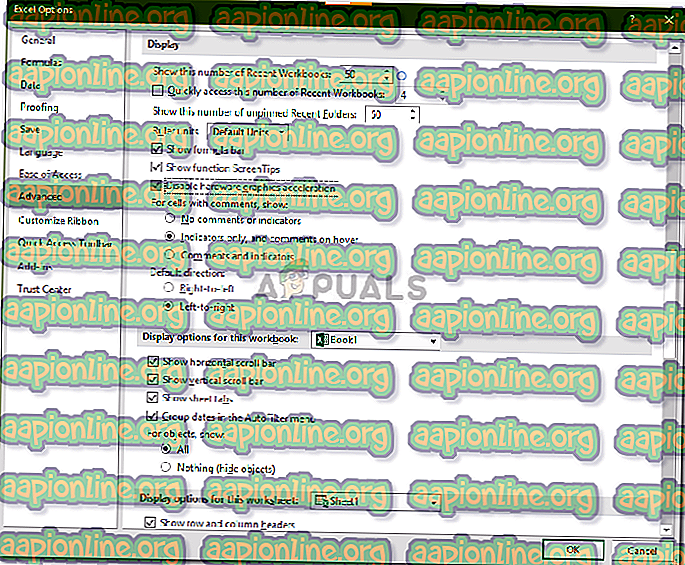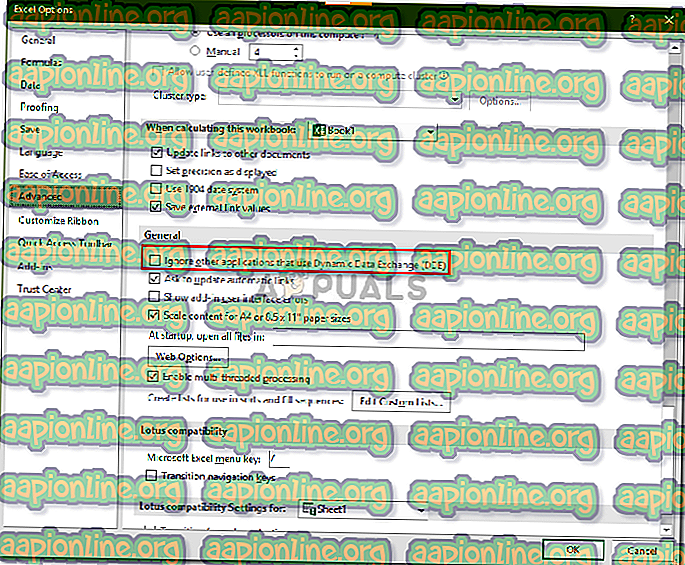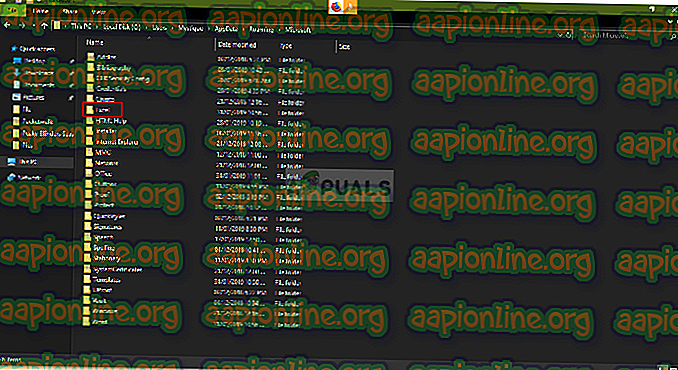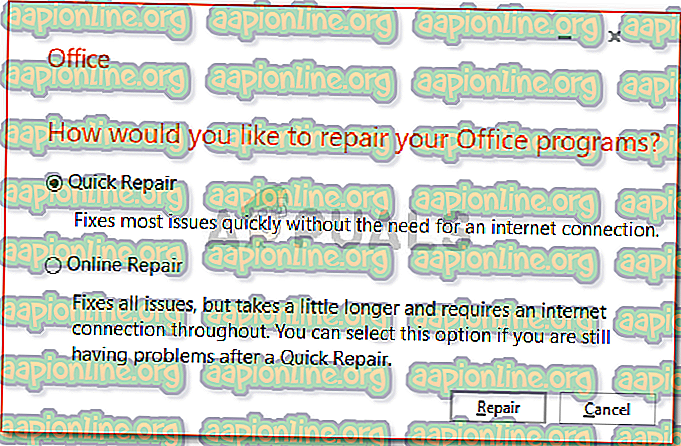Oprava: Program Microsoft Excel 2016 sa v systéme Windows 10 otvára prázdne
Používatelia predložili správy, ktoré poukazujú na rôzne problémy s ich programom Microsoft Excel 2016. Tieto správy hlásili problém, keď sa uložený zošit javí ako prázdny. Podľa správ by používatelia uložili tabuľku a potom súbor opustili. K ich prekvapeniu sa však pri ďalšom otvorení súboru javia ako prázdne a všetky sú vyzvané sivou obrazovkou.

Tento problém môže byť spôsobený niekoľkými faktormi, medzi ktoré patrí skorumpovaná inštalácia programu Microsoft Excel, predvoľby pri spustení programu Excel atď. Hoci problém znie kriticky, v skutočnosti to tak nie je. Tento problém sa dá ľahko vyriešiť implementáciou niektorých ľahkých opráv, ktoré sú uvedené v článku nižšie. Predtým, ako sa k tomu dostaneme, sa pozrime, čo potenciálne tento problém spôsobuje.
Čo spôsobuje, že program Microsoft Excel 2016 sa v systéme Windows 10 otvára prázdne?
Problém môže byť spôsobený niekoľkými vecami. V nasledujúcom zozname sme poukázali na tie, ktoré sú za vznik problému najčastejšie zodpovedné.
- Poškodená inštalácia programu Microsoft Excel: Vo väčšine prípadov je problém spôsobený poškodenou inštaláciou programu Microsoft Excel. V takýchto scenároch môžete problém ľahko vyriešiť opravou inštalácie.
- Predvoľby pri spustení: Ďalšou vecou, ktorá by mohla byť príčinou problému, sú vaše predvoľby pri spustení programu Microsoft Excel. Zložka, v ktorej sú uložené vaše predvoľby pri spustení, často spôsobuje také problémy.
- Nastavenia programu Microsoft Excel: Poslednou vecou by boli nastavenia programu Microsoft Excel. To zahŕňa DDE, hardvérovú akceleráciu atď. Takéto možnosti zvyčajne spôsobujú problémy, môžu sa však ľahko vyriešiť.
Teraz, keď máte základné informácie o potenciálnych faktoroch, ktoré spôsobujú problém, môžeme problém vyriešiť. Ak chcete problém vyriešiť, postupujte podľa nižšie uvedených riešení v rovnakom poradí, ako je uvedené, aby ste dosiahli rýchle riešenie.
Riešenie 1: Vypnite hardvérovú akceleráciu
V niektorých prípadoch sa súbor programu Excel zdá prázdny, pretože program Microsoft Excel nedokáže načítať údaje súboru z dôvodu hardvérovej akcelerácie pre grafickú kartu. V takýchto prípadoch môžete problém vyriešiť zakázaním hardvérovej akcelerácie. Tu je postup:
- Otvorte program Microsoft Excel .
- Kliknite na Súbor a potom vyberte Možnosti .
- Prejdite na kartu Spresnenie a posuňte zobrazenie nadol na panel displeja .
- Skontrolujte, či je začiarknuté políčko Zakázať hardvérové zrýchlenie a potom kliknite na tlačidlo OK .
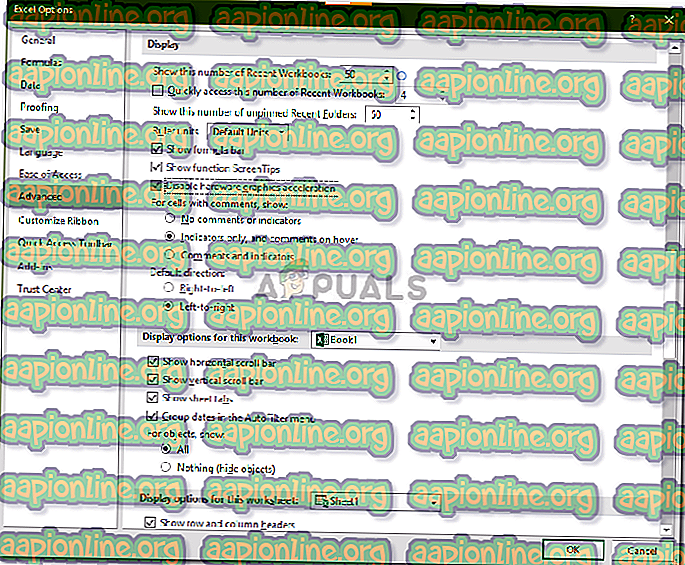
- Skúste súbor otvoriť znova.
Riešenie 2: Vypnite možnosť Ignorovať možnosť DDE
Niekedy sa problém vyskytne, keď má program Microsoft Excel povolený DDE alebo tiež známy ako dynamická výmena údajov. Táto voľba umožňuje ostatným aplikáciám vo vašom systéme prihlásiť sa na odber položiek programu Microsoft Excel. Ak chcete tento problém vyriešiť, musíte sa uistiť, že v aplikácii Microsoft Excel nie je začiarknuté políčko „Ignorovať DDE“. Tu je postup:
- Otvorte program Microsoft Excel a potom kliknite na Súbor .
- Vyberte položku Možnosti a potom prepnite na kartu Spresnenie.
- Posuňte zobrazenie nadol a vyhľadajte tablu General (Všeobecné) .
- Uistite sa, že nie je začiarknutá možnosť „ Ignorovať ďalšie aplikácie, ktoré používajú dynamickú výmenu údajov (DDE) “.
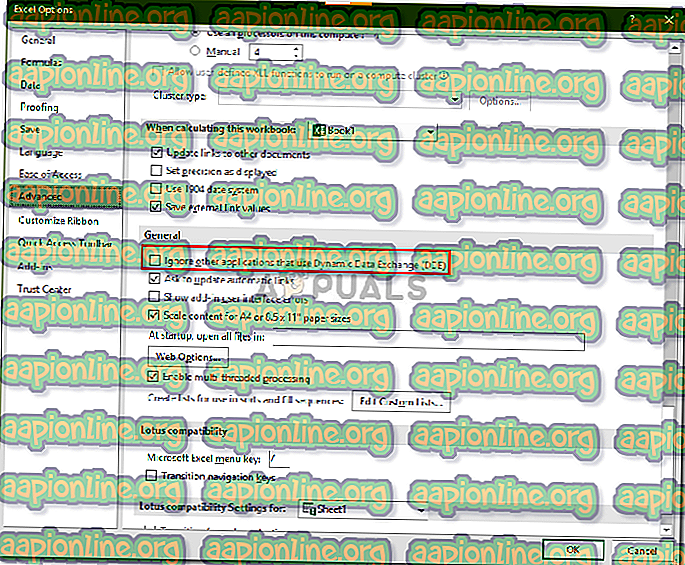
- Kliknite na tlačidlo OK a zistite, či problém vyrieši.
Riešenie 3: Vyprázdňovanie priečinka XLSTART
Ako sme už uviedli, váš problém môže byť niekedy spôsobený predvolbami pri spustení programu Microsoft Excel. Predvoľby pri spustení sú uložené v priečinku XLSTART. Vyprázdnením tohto priečinka sa obnovia predvolené nastavenia a potenciálne sa problém vyrieši. Postup vyhľadania priečinka:
- Otvorte program Prieskumník systému Windows .
- Potom do panela s adresou vložte nasledujúce:
% AppData% \ Microsoft \
- Vyhľadajte priečinok Excel a klepnite doň.
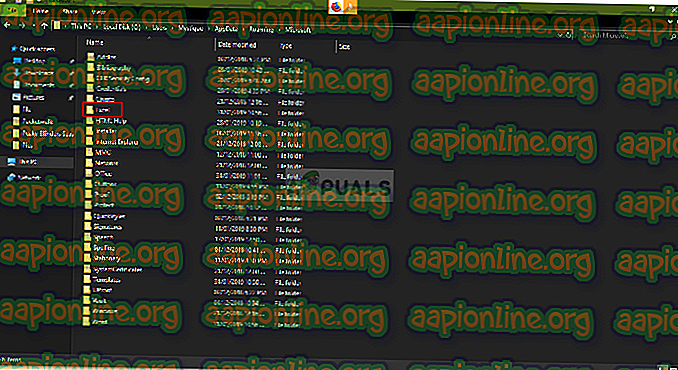
- Tam prejdite do priečinka XLSTART a presuňte všetky súbory z tohto umiestnenia na iné miesto, napríklad na plochu.
- Po dokončení sa pokúste znova otvoriť súbor programu Excel a zistite, či problém vyrieši.
Riešenie 4: Oprava programu Microsoft Excel
Ak vyššie uvedené riešenia váš problém nevyriešia, znamená to, že máte poškodenú inštaláciu programu Microsoft Excel. V takom prípade budete musieť inštaláciu opraviť. To sa dá ľahko dosiahnuť pomocou krokov uvedených nižšie:
- Stlačte kláves Windows Key + X a zo zoznamu vyberte Aplikácie a funkcie .
- Na table Aplikácie a funkcie vyhľadajte program Microsoft Excel . Ak používate balík Microsoft Office, vyhľadajte ho namiesto toho.
- Zvýraznite ju a potom vyberte položku Upraviť .
- Vykonajte rýchlu opravu a zistite, či problém vyrieši.
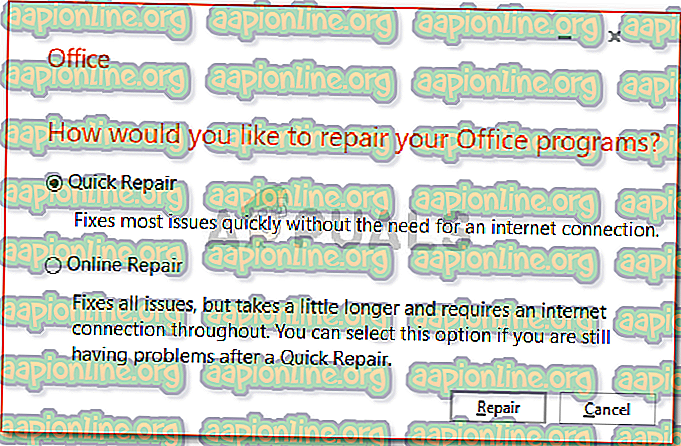
- Ak sa tak nestane, choďte na možnosť online opravy, ktorá by mala problém vyriešiť.